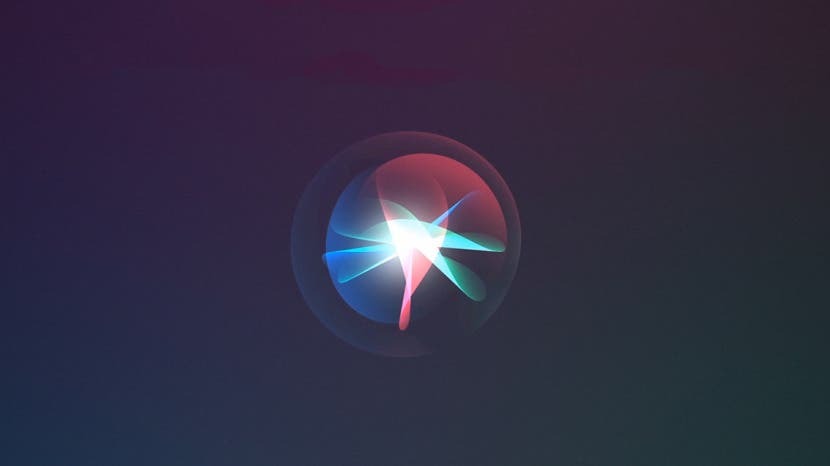
ხელოვნურმა ინტელექტმა დიდი გზა გაიარა HAL9000-დან. საბედნიეროდ, ბევრად უფრო ადვილია ჩვენი ვირტუალური ასისტენტების კონტროლი, ვიდრე HAL-ის გამორთვა. ხანდახან არ გინდა ყველაფერი ჰკითხო Siri-ს. ზოგჯერ Siri ძალიან ბევრ შეცდომას უშვებს. ხანდახან თქვენ გირჩევნიათ გამოიყენოთ Google ასისტენტი. ხანდახან გგონიათ, რომ უბრალოდ არ გინდათ დახმარება. როგორიც არ უნდა იყოს Siri კუთხეში დაყენების მიზეზი, აქ არის სახელმძღვანელო თქვენს iPhone-ზე Siri-ის გამორთვის, შეზღუდვისა და ხელახლა ჩართვის შესახებ.
რა არის ამ სტატიაში
- როგორ გამორთოთ ან გამორთოთ Siri
- როგორ ჩართოთ ან ჩართოთ Siri
- როგორ გამორთოთ Siri წინადადებები
როგორ გამორთოთ ან გამორთოთ Siri
თქვენ გაქვთ გარკვეული არჩევანი, როდესაც გადაწყვეტთ გამორთოთ ან შეზღუდოთ ის, რასაც Siri აკეთებს თქვენთვის. ჩვენ გავიარეთ როგორ
მუნჯი Siri, მაგრამ თქვენ ასევე შეიძლება გინდოდეთ შეწყვიტოთ Siri შემთხვევით ჩართვა, როდესაც დააჭერთ გვერდითა ან მთავარ ღილაკს. ან იქნებ უბრალოდ გსურთ ხმის ამოცნობის გამორთვა. პარამეტრები ოდნავ იცვლება თქვენი iPhone მოდელის მიხედვით, ამიტომ ჩვენ ამ განსხვავებებს მივმართავთ.- Გახსენი შენი პარამეტრების აპი.
- შეეხეთ Siri & ძებნა.
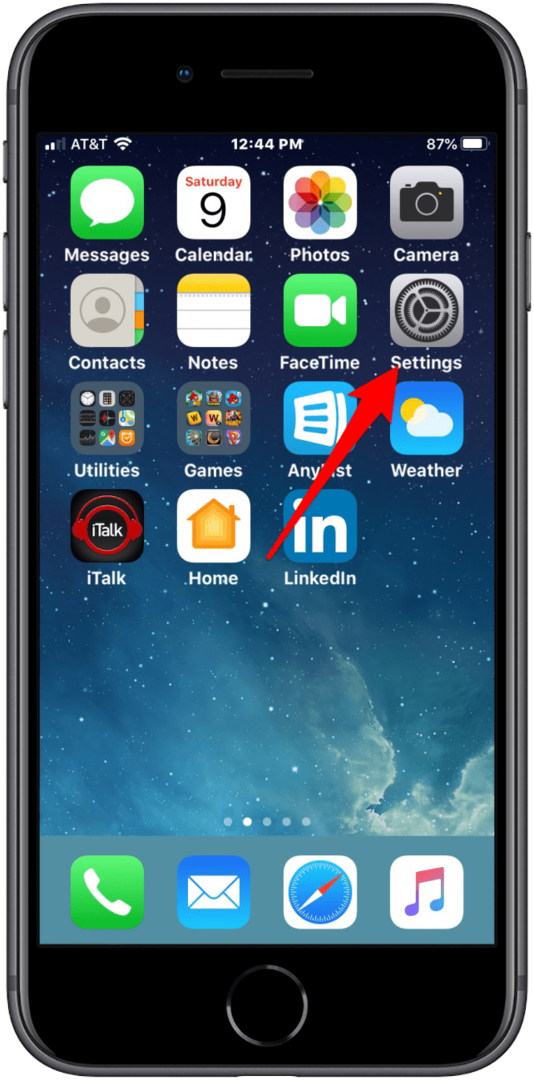
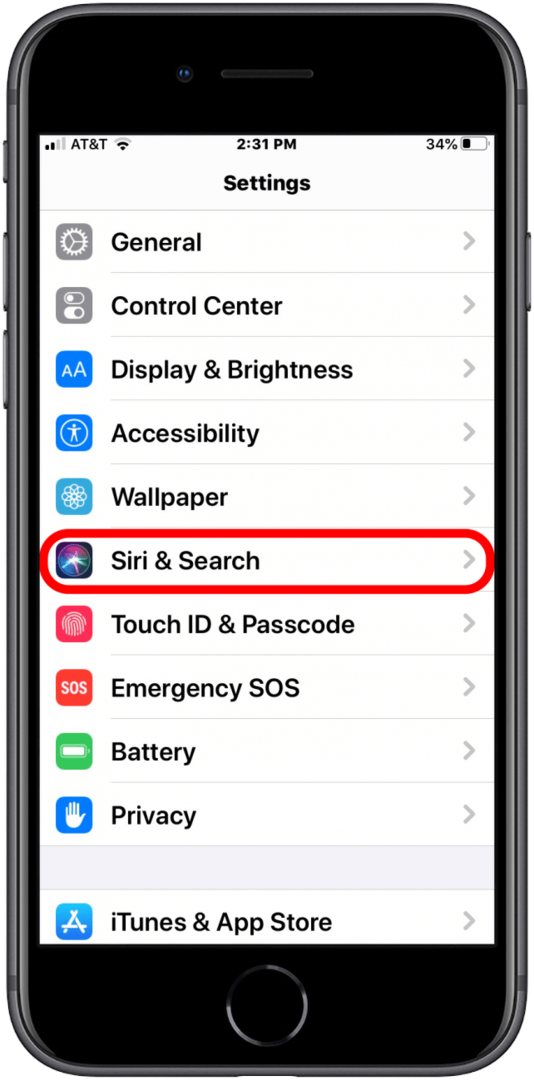
- თუ ტელეფონის დაყენებისას იყენებდით ყველა ნაგულისხმევ ვარიანტს, რამდენიმე არჩევანს იხილავთ ქვემოთ ჰკითხეთ სირის განყოფილება.
- სამივე გადამრთველის გამორთვა გამოიწვევს ამომხტარ ფანჯარას, რომელიც გეკითხებით, გსურთ თუ არა Siri-ის გამორთვა.
- ზედა გადართვის გამორთვა გამორთავს Siri-ს ხმის ამოცნობას.
- შუა გადამრთველის გამორთვა გამორთავს Siri-ის შემთხვევით გამოძახებას, როდესაც დააჭერთ გვერდით (iPhone X-ის ან უფრო ახალი მოდელებისთვის) ან სახლის ღილაკს.
- ქვედა გადართვის გამორთვა გამორთავს Siri-ს, როდესაც თქვენი iPhone დაბლოკილია.

თუ გადაწყვეტთ Siri-ს ხელახლა ჩართვას, iPhone კვლავ გაივლის თქვენი ხმის ამოცნობის დაყენებას
როგორ ჩართოთ ან ჩართოთ Siri
თუ ადრე უარი თქვით Siri-ს გამოყენებაზე, ამ ფუნქციის ხელახლა დასაყენებლად მოგიწევთ ძალიან მოკლე პროცესის გავლა. აი, როგორ უნდა დაიწყოთ.
- Გააღე პარამეტრების აპი.
- შეეხეთ Siri & ძებნა.
- თქვენ ნახავთ ორ ღილაკს: მოუსმინეთ Hey Siri, და Siri-სთვის დააჭირეთ გვერდითა ღილაკს ან მთავარ ღილაკს.
- შეეხეთ მოუსმინეთ Hey Siri. ეს ქმედება გამოჩნდება ხმის ამოცნობის მოთხოვნას ისე, რომ iPhone ისწავლის თქვენს ხმას. ის ასევე დაამატებს თქვენთვის მესამე ვარიანტს Siri დაბლოკვისას დაუშვით.

მოქმედება ასევე მოგცემთ წვდომას Siri-ის რამდენიმე სხვა ვარიანტზე, მათ შორის Ენა, Siri ხმა, ხმოვანი კავშირი, ჩემი ინფორმაცია, და Siri და კარნახის ისტორია. თუ Siri კვლავ არ მუშაობს გამორთვის შემდეგ, გადახედეთ პრობლემების მოგვარების ეს რჩევები.
როგორ გამორთოთ Siri წინადადებები
Siri-ს ასევე შეუძლია წინასწარ განსაზღვროს, რისი გაკეთება გსურთ ან რას ეძებთ, მაგრამ ზოგიერთი ადამიანი არჩევს, რომ ეს ფუნქცია არ იყოს ჩართული. საბედნიეროდ, Apple-მა მოგცათ შესაძლებლობა გამორთოთ ეს ფუნქციები. აი, როგორ გამორთოთ Siri Suggestions.
- Გააღე პარამეტრების აპი.
- შეეხეთ Siri & ძებნა.
- შემდეგ შეგიძლიათ გამორთოთ შემოთავაზება ძიებაში, შემოთავაზებები Look Up-ში, და შემოთავაზებები ჩაკეტილ ეკრანზე.
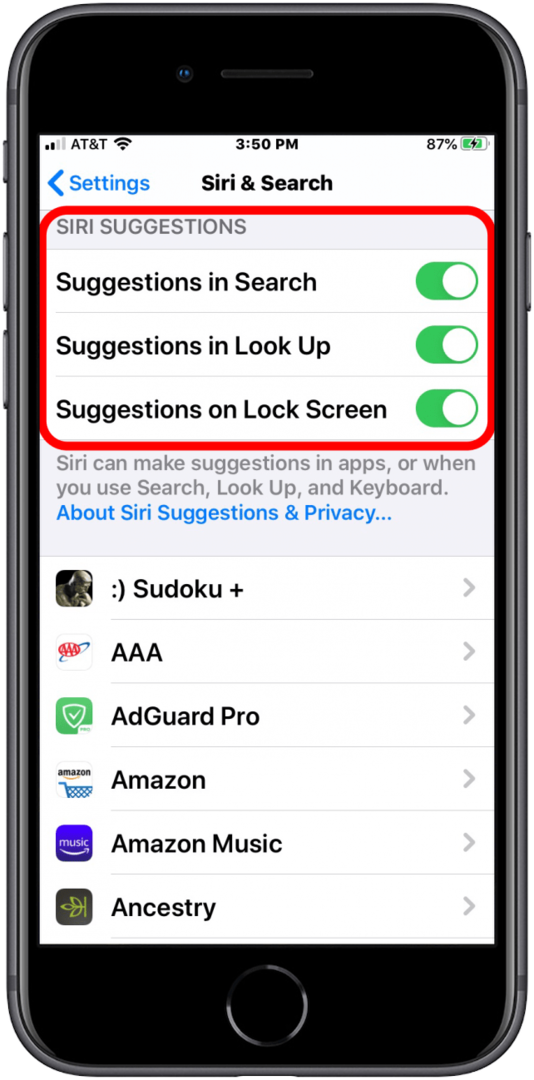
თქვენ ასევე შეგიძლიათ გამორთოთ ნებისმიერი შემოთავაზება, რომელიც შესაძლოა ჩართული გქონდეთ აპებისა და კლავიატურისთვის. ასე რომ, ახალი ხართ თუ არა Siri-ში და ვირტუალურ ასისტენტებთან, თუ გადაწყვიტეთ უარი თქვათ მათზე, ახლა თქვენ გაქვთ ის, რაც გჭირდებათ, რომ გააკონტროლოთ რამდენად ან რამდენად ცოტა Siri დაგეხმარებათ მომავალში. როგორც ყოველთვის, აუცილებლად წაიკითხეთ კონფიდენციალურობის განცხადებები ნებისმიერი ვირტუალური ასისტენტის შესახებ, რომელსაც იყენებთ!
ერინი არის ვებ რედაქტორი iPhone Life-ისთვის და მრავალი წლის განმავლობაში იყო მწერალი, რედაქტორი და მკვლევარი. მას აქვს კომუნიკაციის ხარისხი ფსიქოლოგიასა და კომუნიკაციაზე, და მრავალი პროფესიული წელი გაატარა მწვრთნელად სხვადასხვა ბიზნეს და სპეციალობაში. ერინი ოფიციალურად შეუერთდა iPhone-ისა და Apple-ის მომხმარებელთა რიგებს ყველგან დაახლოებით ცხრა წლის წინ და მას შემდეგ სარგებლობდა Apple-ის ტექნოლოგიისა და მისი მრავალი გაჯეტის უნიკალური და მორგებული შეგრძნებით. როდესაც ის არ მუშაობს, ერინი და მისი ვაჟი ტკბებიან გარე თავგადასავლებით, კემპინგით და შინაური ცხოველების ეკლექტურ კოლექციასთან ერთად დროის გატარებით.
iPhone Life's Insider პროგრამით, აბონენტებს აქვთ ექსკლუზიური წვდომა ჩვენს ახალ iPadOS 15 სახელმძღვანელოზე. პროფესიონალების მიერ შექმნილი სახელმძღვანელო დაგეხმარებათ დაეუფლოთ თქვენს iPad-ზე არსებულ ბევრ ახალ ფუნქციას მათ შორის მრავალამოცანის შესრულების ახალი გზები, მორგებული საწყისი ეკრანის შექმნა, FaceTime-ის ახალი ფუნქციების გამოყენება და ა.შ გაცილებით მეტი. ჩვენი iPadOS სახელმძღვანელო გთავაზობთ სასწავლო ვიდეოებს და დასაბეჭდად ნაბიჯ-ნაბიჯ ინსტრუქციებს, რათა გასწავლოთ ყველაფერი, რაც უნდა იცოდეთ. გამოიწერეთ ჩვენი Insider პროგრამა და ისარგებლეთ ა შეზღუდული დროით 30 პროცენტიანი ფასდაკლება, პლუს დამატებით 10 პროცენტი, თუ უფროსი, ვეტერანი ან მომსახურე პერსონალი ხართ!
თქვენ იმსახურებთ საუკეთესოს, როდესაც საქმე ეხება თქვენს Mac-ს და ეს უნდა მოიცავდეს წვდომას ოთხ სრულად ფუნქციონალურ Thunderbolt პორტზე. OWC შესაძლებელს ხდის ყველაფრის შეერთებას თავსებადი, მრავალფუნქციური Thunderbolt Hub-ით უფრო ეფექტური სამუშაო სივრცისთვის. შეაერთეთ მეხსიერება, დისპლეები (ერთი 5K, 6K ან 8K დისპლეი ან ორი 4K დისპლეი), პლუს თქვენი საყვარელი აქსესუარები! დაემშვიდობეთ მუშაობის შეფერხებას და მონაცემთა დაკარგვას კაბელის დაჭიმვისა და შემთხვევითი გათიშვის გამო. წინასწარ შეუკვეთეთ M1 და უფრო ძველი Mac-თან თავსებადი Thunderbolt Hub დღეს!